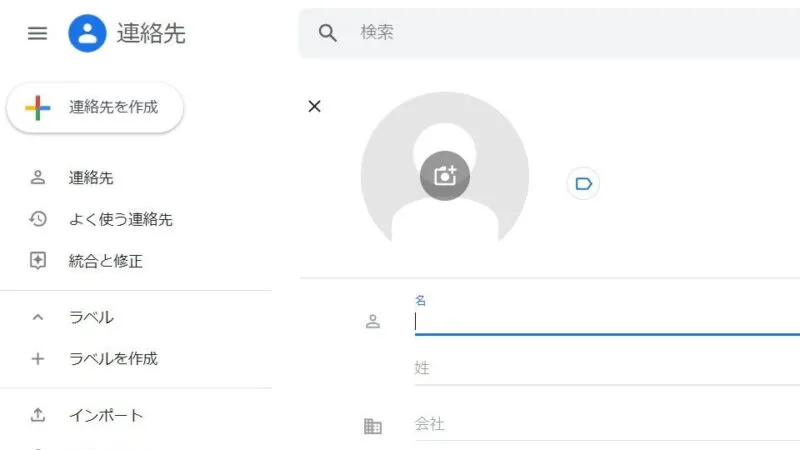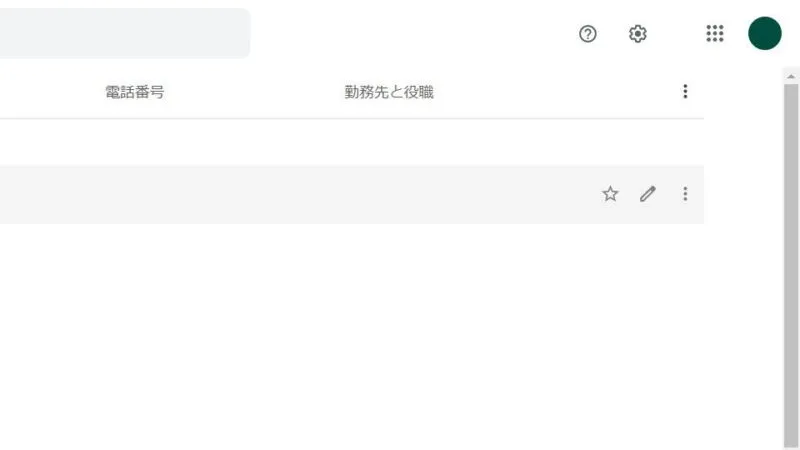ガラケー時代には「パソコンで連絡先(電話帳)の追加・編集するソフトウェア」として[データリンクソフト]などがありましたが、残念なことにAndroidスマートフォンには対応していないことがあります。しかし、Googleアカウントと同期すればパソコンなどの【Webブラウザ】からGoogleコンタクトで追加・編集・削除などが可能です。
連絡先をクラウド上に同期する
Androidスマートフォンの連絡帳アプリに登録されている連絡先をパソコンなど別デバイスから操作するには、[Googleアカウント]を使って同期するのが簡単です。
GoogleアカウントはAndroidスマートフォンを利用しているユーザーであればデフォルトで利用できるので、特に理由が無ければ[Googleアカウント]を利用するのが良いでしょう。
ただ、同期の設定がオンになっている必要があるため、事前の見直しをオススメします。同期がオンであればGoogleコンタクトから追加・編集・削除などの操作が可能になります。

Webブラウザから操作するやり方
アクセスする
- Webブラウザより【Googleコンタクト】へアクセスします。
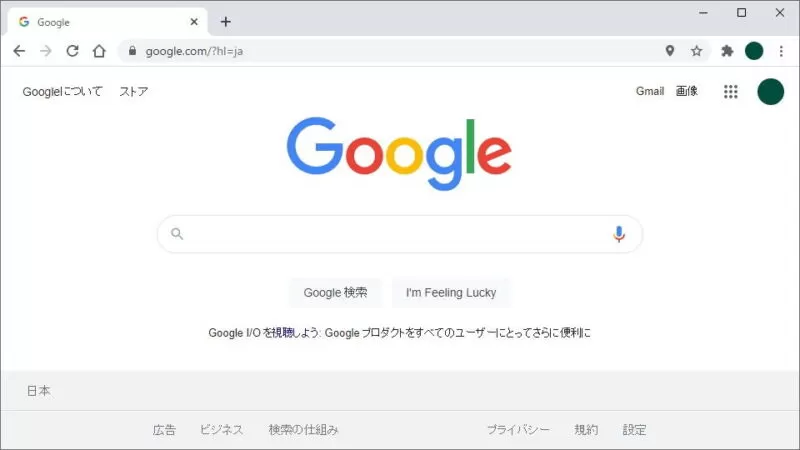
- Googleコンタクトより同期されていることを確認します。
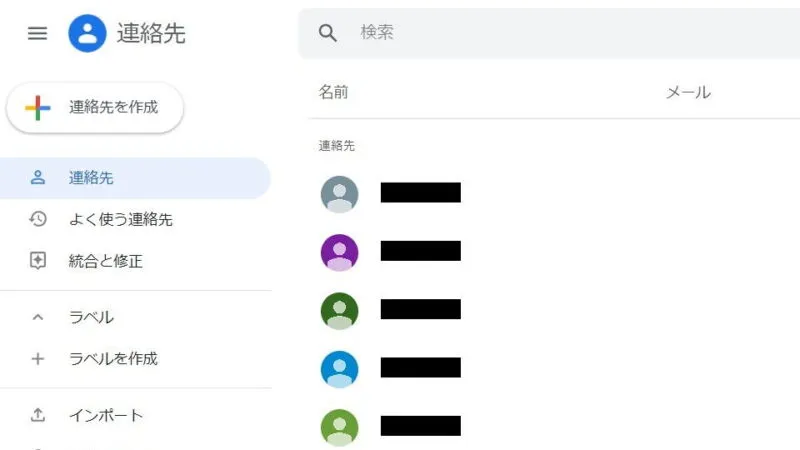
追加する
- Googleコンタクトより【+連絡先を作成】を選択します。
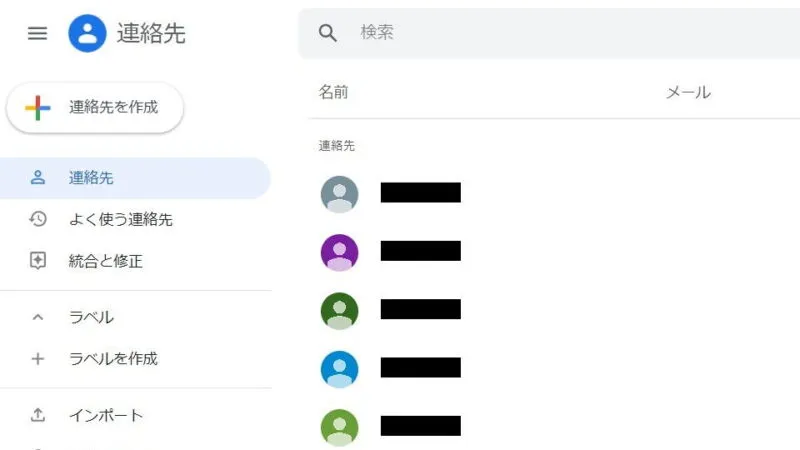
- メニューより【連絡先を作成】を選択します。
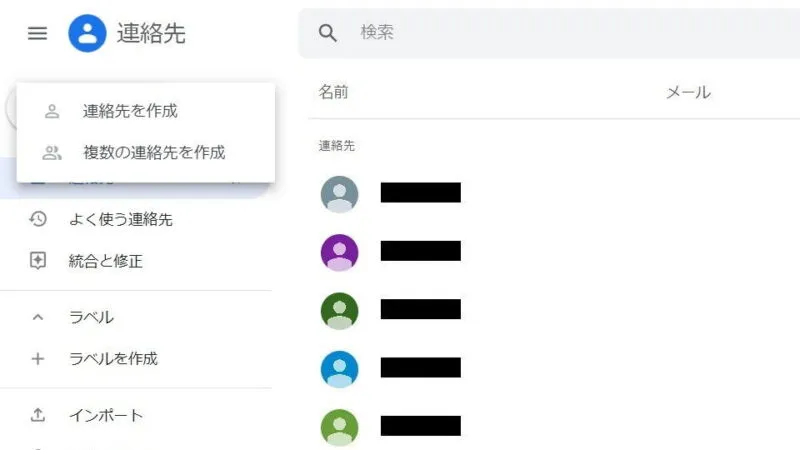
- 連絡先を作成より必要事項を入力し【保存】を選択します。
入力内容を破棄する場合は【×】を選択します。
編集する
- Googleコンタクトの[(対象の連絡先)]より【(ペンアイコン)】を選択します。
マウスカーソルを合わせると表示されます。また、任意の場所を選択した後に【編集】を選択することでも同様です。
- 対象の連絡先より必要事項を入力し【保存】を選択します。
入力内容を破棄する場合は【×】を選択します。
削除する
- Googleコンタクトの[(対象の連絡先)]より【︙(三点リーダー)】を選択します。
マウスカーソルを合わせると表示されます。また、任意の場所を選択した後に【︙ 】を選択することでも同様です。
- メニューより【削除】を選択します。
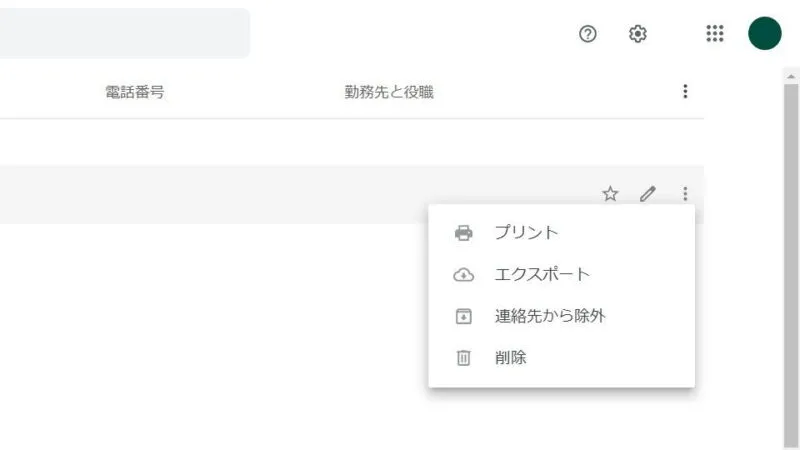
Webブラウザから操作するやり方は以上です。
編集した内容は同じGoogleアカウントを設定し同期したAndroidスマートフォンなどにも反映されます。
ちなみにiPhoneでもGoogleアカウントを設定し同期することができます。